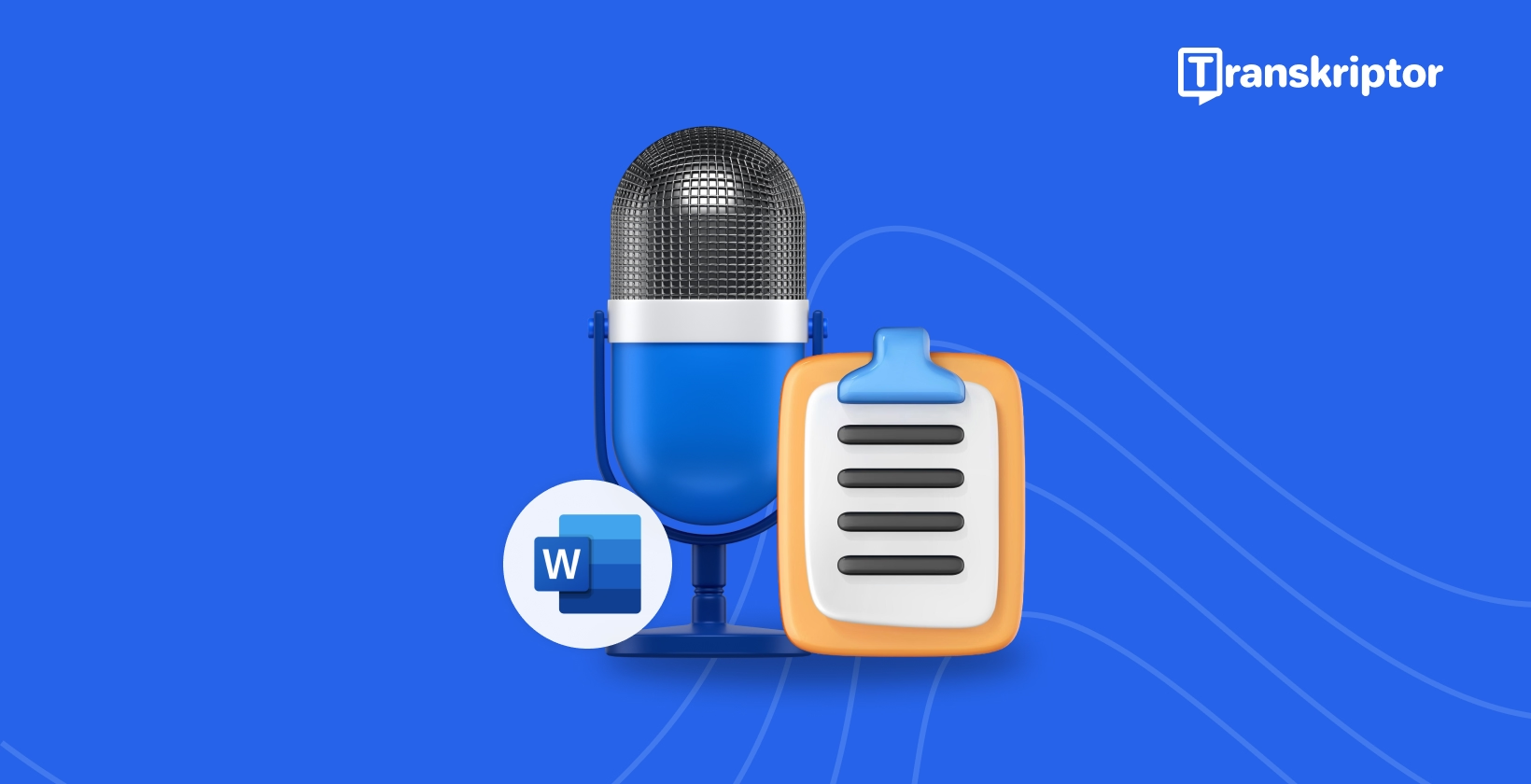
如何在微软Word中进行语音输入?
在几秒钟内转录、翻译和总结完成
在几秒钟内转录、翻译和总结完成
This comprehensive guide will walk you through everything you need to know about utilizing speech to text in Word, from basic setup to advanced commands, while also exploring professional alternatives like a speech to text app for those with more demanding transcription needs. Dictate in Microsoft Word transforms spoken words into written text directly within the document editor.
Microsoft Word voice recognition technology enables users to create documents hands-free using the built-in speech to text in Word functionality. Voice typing in Word helps professionals overcome typing limitations while maximizing efficiency through Microsoft Word dictation features. The voice commands in Microsoft Word further enhance productivity by allowing users to format text, add punctuation, and navigate documents using only verbal instructions.
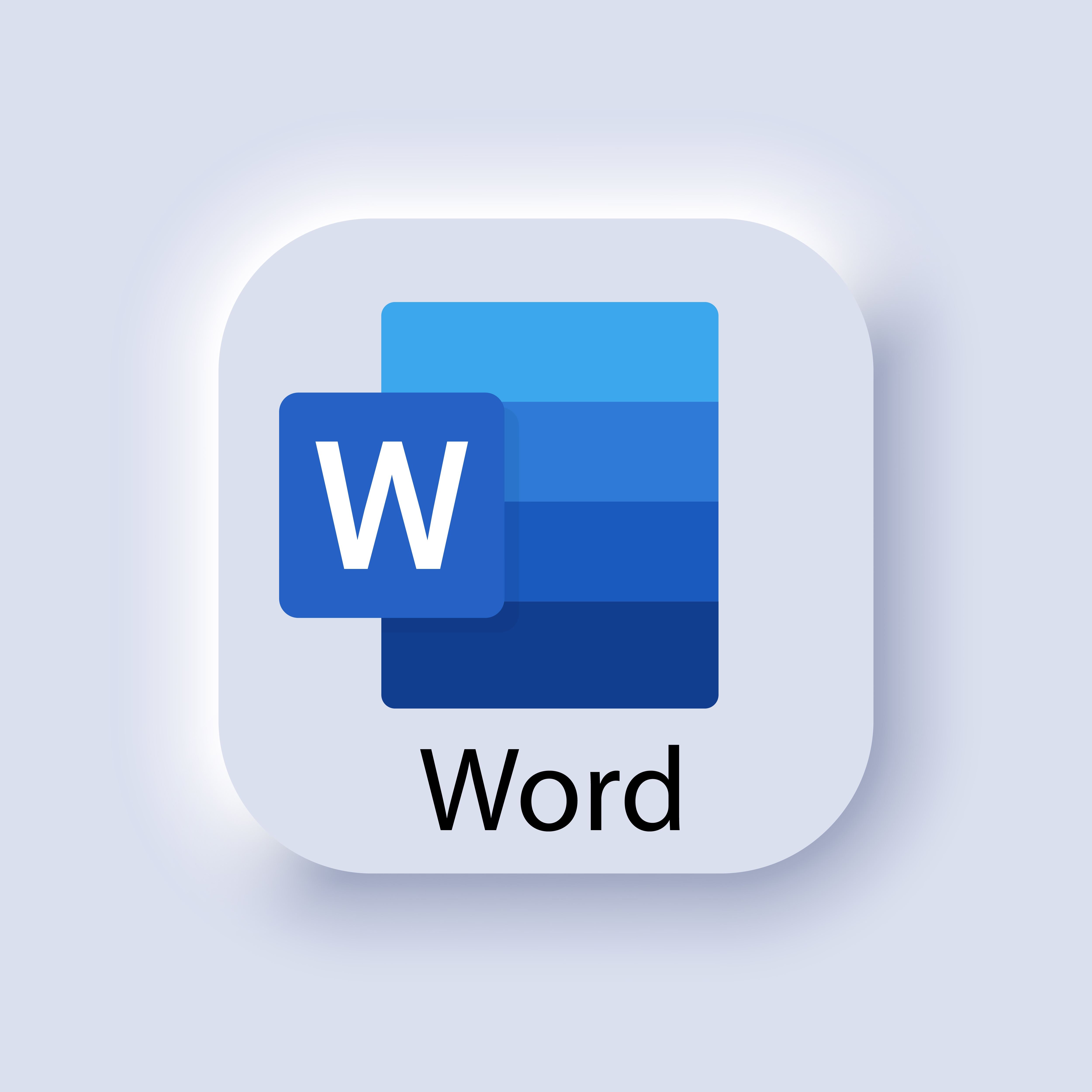
What is Voice Typing in Microsoft Word?
Microsoft Word dictation features offer users the ability to compose documents, emails, and reports using just their voice. The built-in voice recognition in Microsoft Word converts speech into text in real-time while users speak naturally into their microphone. Speech to text in Word functions as assistive technology for document creation across multiple platforms.
This voice typing in Word capability provides particular value for professionals drafting lengthy documents, individuals with mobility or dexterity challenges, and anyone seeking to multitask or work more efficiently. The Microsoft Word accessibility features related to voice input make the software more inclusive while offering productivity benefits for all users. Voice commands in Microsoft Word extend beyond basic dictation to include formatting controls and document navigation options.
How to Set Up Voice Recognition in Word?
Getting started with voice typing in Word requires specific system configurations and initial setup procedures. The dictate in Microsoft Word function depends on several technical prerequisites to ensure optimal speech recognition performance. Below are the essential requirements for enabling speech to text in Word:
System Requirements for Microsoft Word Dictation
To use speech-to-text in Word effectively, users require:
- Microsoft 365 subscription or Office 2019/2021 for accessing advanced dictation features
- Stable internet connection for cloud-based voice recognition processing
- Good quality microphone (built-in or external) for clear audio input
- Windows 10/11 or recent macOS versions as the operating system
- Minimum 4GB of RAM for smooth performance (additional memory improves responsiveness)
How Do You Set Up Voice Recognition for the First Time?
Follow these steps for setting up voice recognition in Microsoft Word for initial use:
- Connect and configure the microphone properly within operating system settings
- Open Microsoft Word and sign in with the appropriate account credentials
- For Windows users, configure the built-in Windows Speech Recognition for enhanced functionality
- Test microphone performance within Word by speaking clearly and monitoring response accuracy
- Adjust microphone sensitivity settings if dictation accuracy appears inconsistent
How Do You Access Dictation in Different Word Versions?
Dictation feature access varies across Microsoft Word versions based on interface differences and feature availability:
- Word for Microsoft 365: Locate the dictation button in the Home tab or press Alt+` keyboard shortcut
- Word 2019/2021: Navigate to the Home tab and find the Dictate button within the Voice group
- Word for Mac: Click the Dictate button positioned in the Home tab interface
- Word Online: Select Dictate in the Home tab (functionality may be more limited than desktop versions)
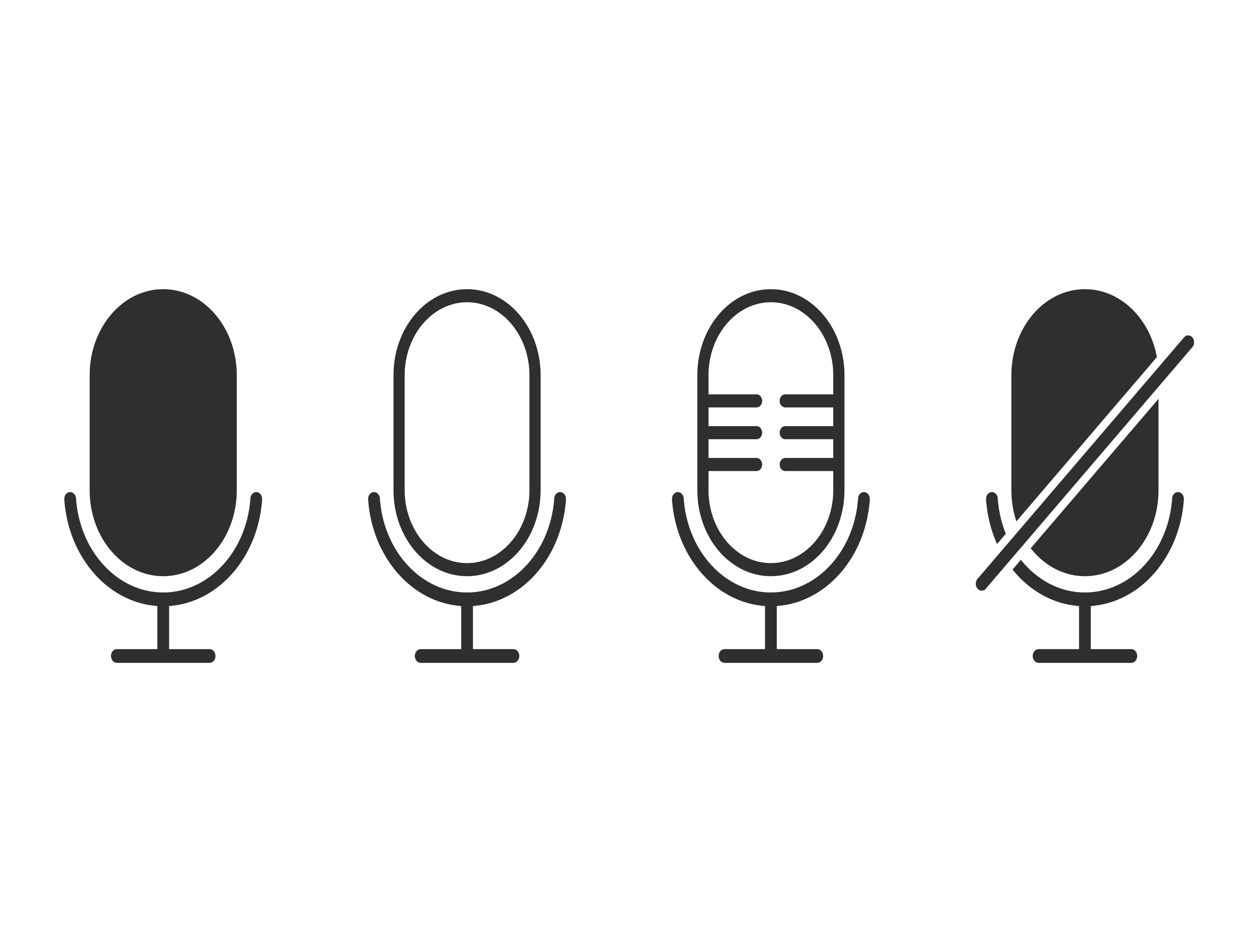
如何在Microsoft Word中使用语音命令?
一旦启用听写功能,掌握Microsoft Word中的各种语音命令可以帮助用户在最大限度地减少键盘交互的同时高效工作。Word中的语音输入包括多个命令类别,以满足不同的文档创建需求。以下部分详细介绍了有效听写的基本语音命令:
基本听写命令入门
通过点击听写按钮(麦克风图标)或使用Word中语音输入的键盘快捷键开始听写。Windows系统的键盘快捷键是Alt + `,macOS系统则是Option + Command + D。清晰地以适中的速度说话,同时保持与麦克风的一致距离。基本的Microsoft Word语音识别命令包括:
- "新行"移动到下一行
- "新段落"开始一个新段落
- "停止听写"停用语音输入功能
- "退格"删除前一个字符
- "开始列表"开始一个项目符号列表结构
如何使用语音命令添加标点符号?
Microsoft Word语音识别系统可以识别各种用于文档格式化的标点符号:
- "句号"或"句点"在光标位置插入句号
- "逗号"在听写的文本中插入逗号
- "问号"在句子末尾添加问号标点
- "感叹号"或"感叹符"添加强调标点
- "开始引号"和"结束引号"添加引号
- "冒号"和"分号"插入相应的标点符号
在Microsoft Word中听写时进行文本格式化,可以使用以下命令:
- "加粗"开始粗体文本格式
- "斜体"对后续文本应用斜体格式
- "下划线"开始为文本元素添加下划线
- "结束格式化"停止任何活动的格式化选项
如何在Word中使用语音编辑文本?
虽然Word中的语音转文本主要专注于听写,但该系统也支持通过语音命令进行基本编辑功能:
- "选择[单词或短语]"高亮特定文本元素
- "删除那个"移除最近听写的短语
- "删除[特定单词]"从文档中删除特定单词
- "撤销"撤销上一个听写操作或编辑
如何提高Word中的听写准确性?
Microsoft Word语音识别的有效性取决于适当的设置和环境条件。以下策略有助于在使用Word语音转文本时最大限度地提高听写准确性:
如何设置麦克风以获得最佳效果?
通过以下方式提高Microsoft Word听写准确性:
- 使用高质量的耳机或专用麦克风
- 将麦克风放置在距离嘴部1-2英寸处
- 选择一个安静的环境,尽量减少背景噪音
- 尽可能关闭窗户并关闭风扇
- 以适中的速度清晰发音
如何训练Word中的语音识别?
虽然Microsoft Word听写功能缺乏广泛的训练选项,但用户可以通过以下方式增强识别效果:
- 使用Windows语音识别训练
- 保持一致的说话方式以帮助系统适应
- 通过语言设置添加专业词汇
- 练习清晰发音技术术语
Word中常见的听写问题有哪些?
单词替换错误
在听写时,Microsoft Word有时会错误地转录发音相似的单词。要解决在Microsoft Word中使用听写功能时出现的这个问题:
- 对于常常混淆的单词,说话更加刻意并清晰发音
- 将行业特定术语添加到Microsoft词典中
- 听写后检查文档以捕捉替换错误
背景噪音干扰
环境声音可能会降低Word的听写准确性。解决方案包括:
- 使用降噪麦克风
- 将麦克风放置在距离嘴部1-2英寸处
- 尽可能在更安静的环境中进行听写
口音识别问题
Microsoft Word的语音识别可能会在处理与系统训练数据不同的口音或语音模式时遇到困难:
- 稍微放慢语速,直到识别准确性提高
- 专注于清晰发音而不是改变口音
- 使用较短的短语以获得更好的识别效果
Word听写功能有哪些局限性?
尽管不断改进,Microsoft Word听写功能仍面临几个限制:
- 对于重口音或需要专业术语的情况,准确性有限
- 在有背景噪音的环境中识别困难
- 在协作环境中处理多个发言者输入的挑战
- 仅使用语音命令的编辑能力受限
- 在长时间听写会话中性能不稳定
- 需要互联网连接以获得最佳识别质量
Word听写的最佳替代方案有哪些?
对于需要比Word语音转文本更高级功能的用户,有几种专业替代方案提供增强的功能。以下是满足专业转录需求的顶级语音转文本替代方案:
- Transkriptor:具有说话者识别功能的AI驱动多语言转录
- Dragon NaturallySpeaking:行业领先的单用户听写软件
- Google文档语音输入:与Google Workspace集成的免费替代方案
- Otter.ai:具有说话者区分功能的实时会议转录
- Rev Voice Recorder:针对关键内容的人工审核转录
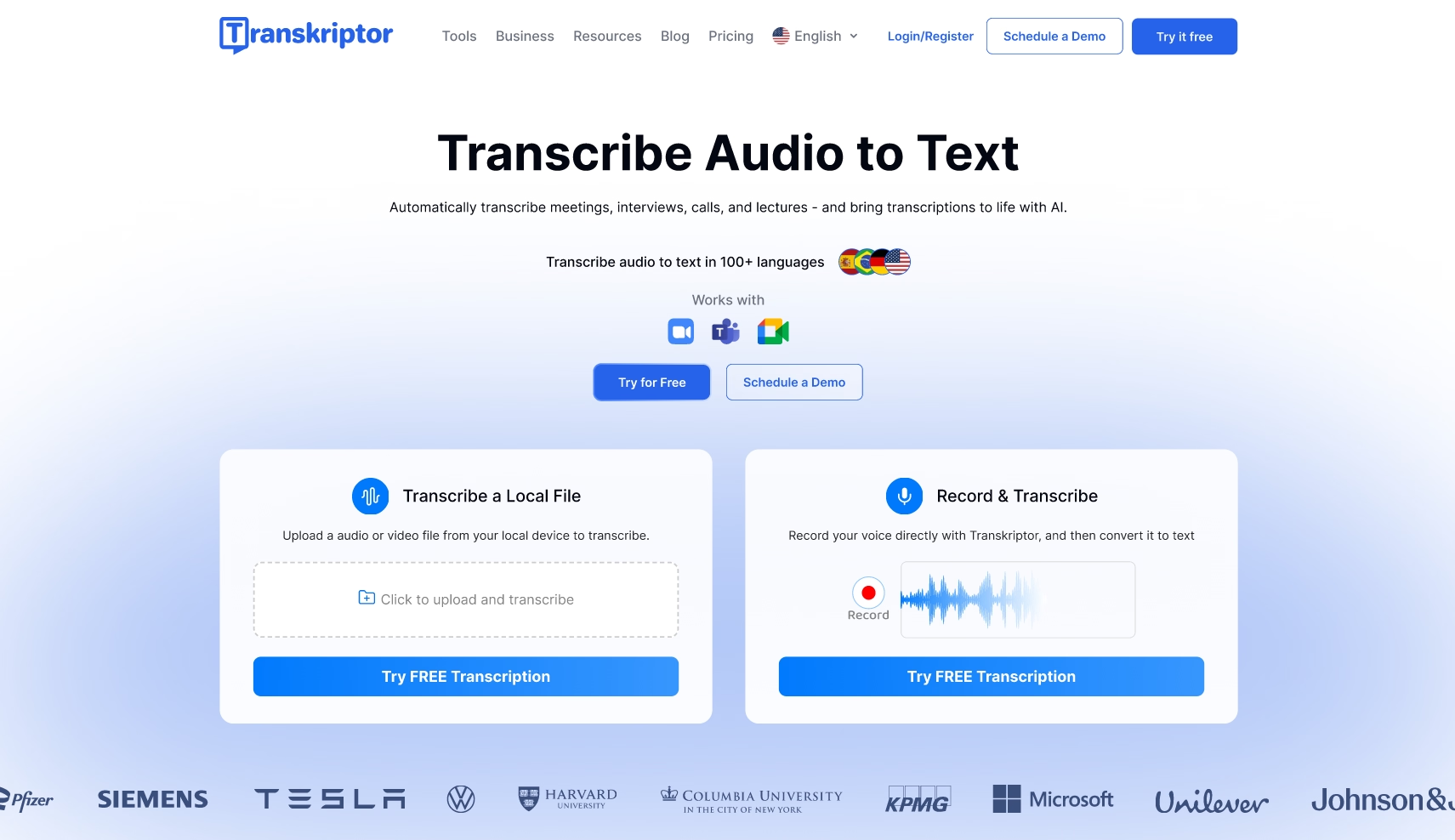
Transkriptor
Transkriptor提供超越基本听写功能的AI驱动转录能力。这个解决方案提供多语言支持,在100多种语言中达到超过99%的准确率,非常适合全球团队和多语言内容。Transkriptor可处理MP3、MP4、WAV和其他音频格式。
优点: 多说话者识别、AI生成摘要、99%准确率、支持100多种语言
缺点: 高级定价、需要互联网连接
Transkriptor具有自动说话者识别功能,适用于多人录音。该系统通过AI生成摘要和关键点提取来提高生产力,使用户能够快速掌握重要内容。
通过安全的云集成,用户可以从任何位置访问转录内容,同时保持数据安全。该平台支持各种输出格式,包括Word、PDF和SRT,适合各种需求。Transkriptor适合处理会议、访谈和播客的企业、内容创作者、研究人员和法律专业人士。
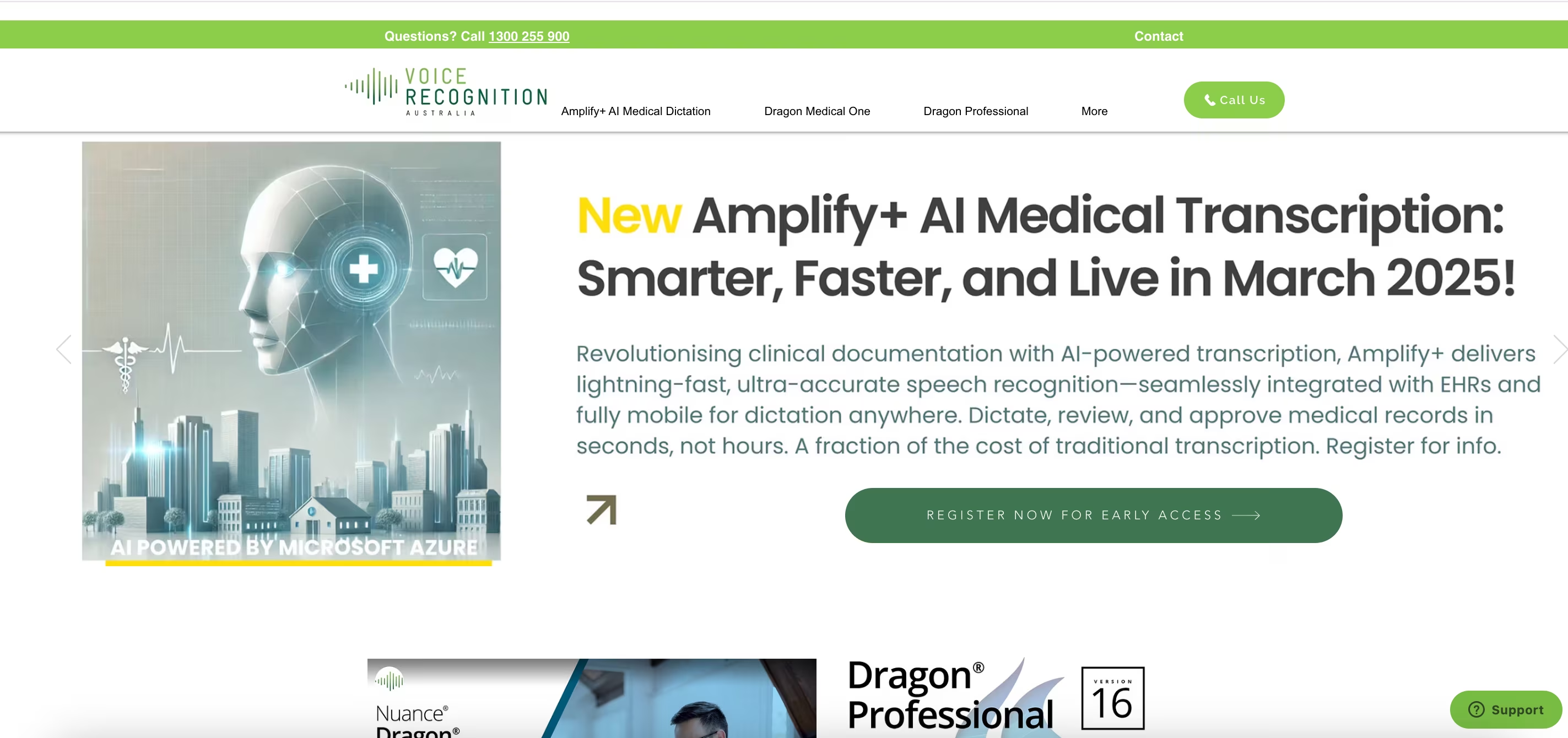
Dragon NaturallySpeaking
Dragon NaturallySpeaking提供专业词汇的定制功能,对于医学、法律或工程等具有独特术语的专业领域的专业人士非常有价值。该软件支持语音配置文件创建,随着时间的推移提高准确性。
优点: 卓越的单用户准确性、专业词汇支持、本地处理
缺点: 成本较高、多说话者功能有限、学习曲线较陡
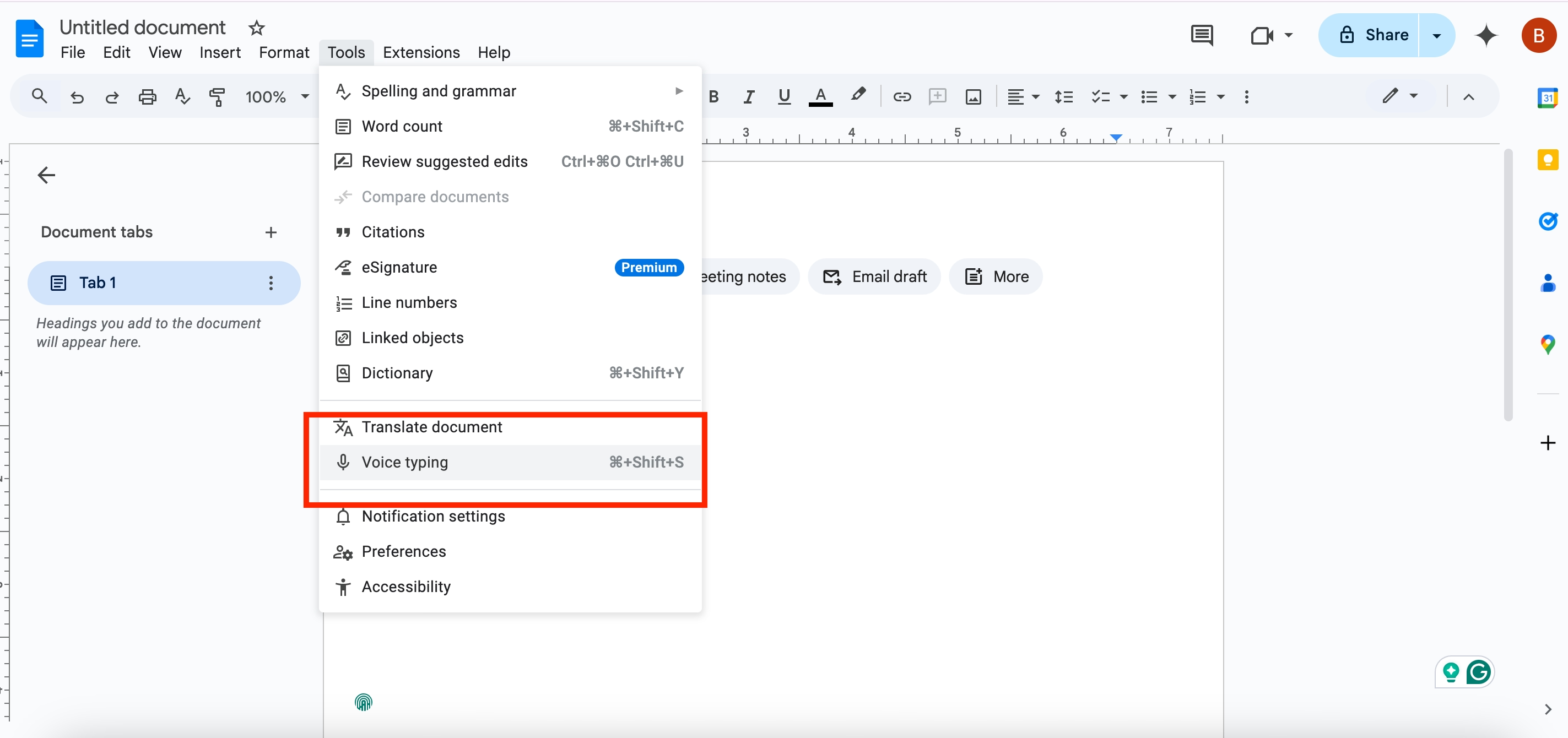
Google文档语音输入
Google文档语音输入提供了一个具有可靠识别能力的免费替代方案,与Google Workspace集成。这使其对已经使用Google生产力套件的团队具有吸引力。该功能在安静环境中能够胜任基本转录工作。
优点: 免费、与Google无缝集成、基本准确率不错
缺点: 编辑命令有限、需要互联网、仅具备基本功能
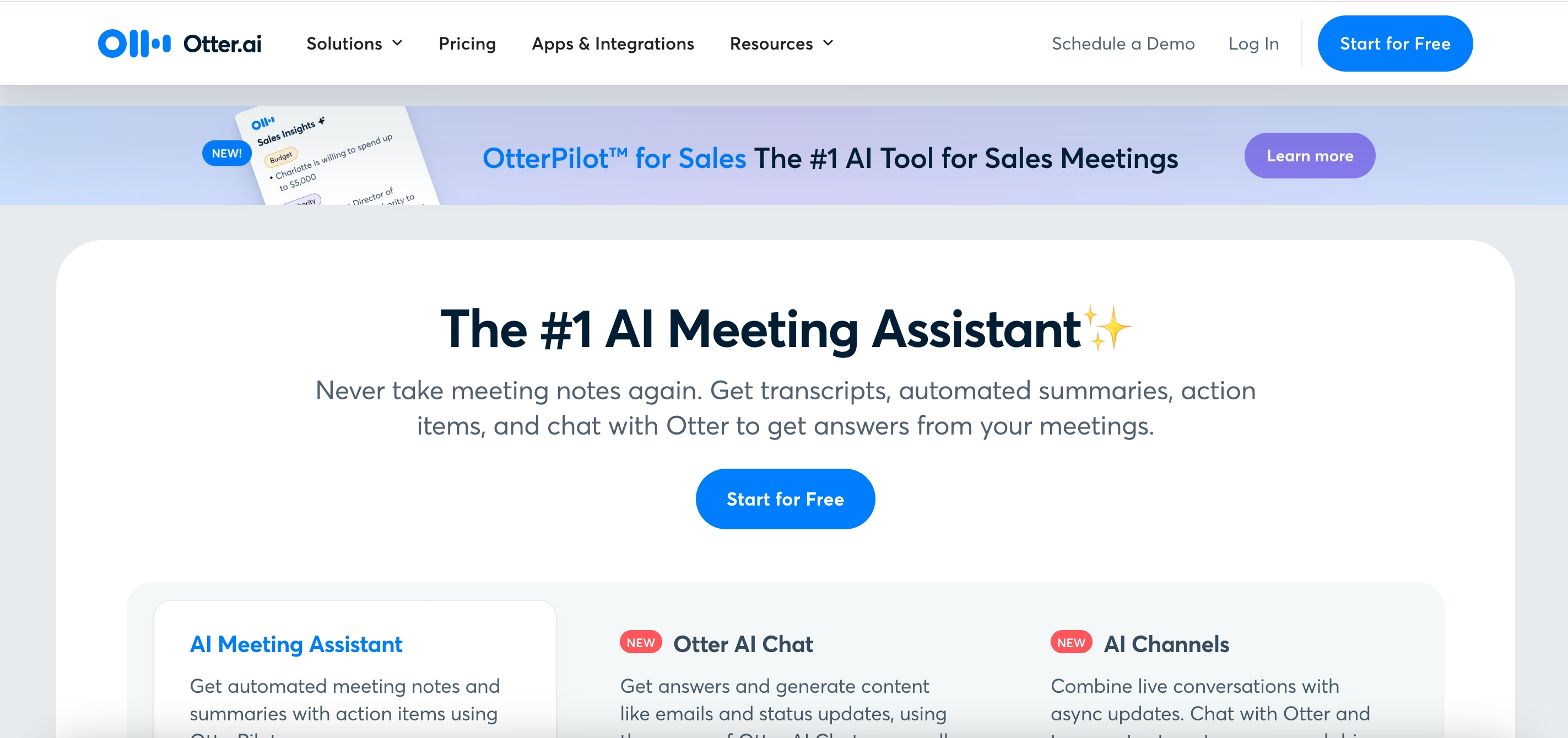
Otter.ai
Otter.ai专注于具有说话者识别功能的实时转录,适用于多参与者会议。该系统在商业环境、教育环境和访谈的会议转录方面表现出色。Otter.ai可处理包括MP3和WAV在内的各种音频格式。
优点: 实时转录、自动说话者标记、可搜索的录音
缺点: 编辑工具有限、需要订阅才能使用全部功能
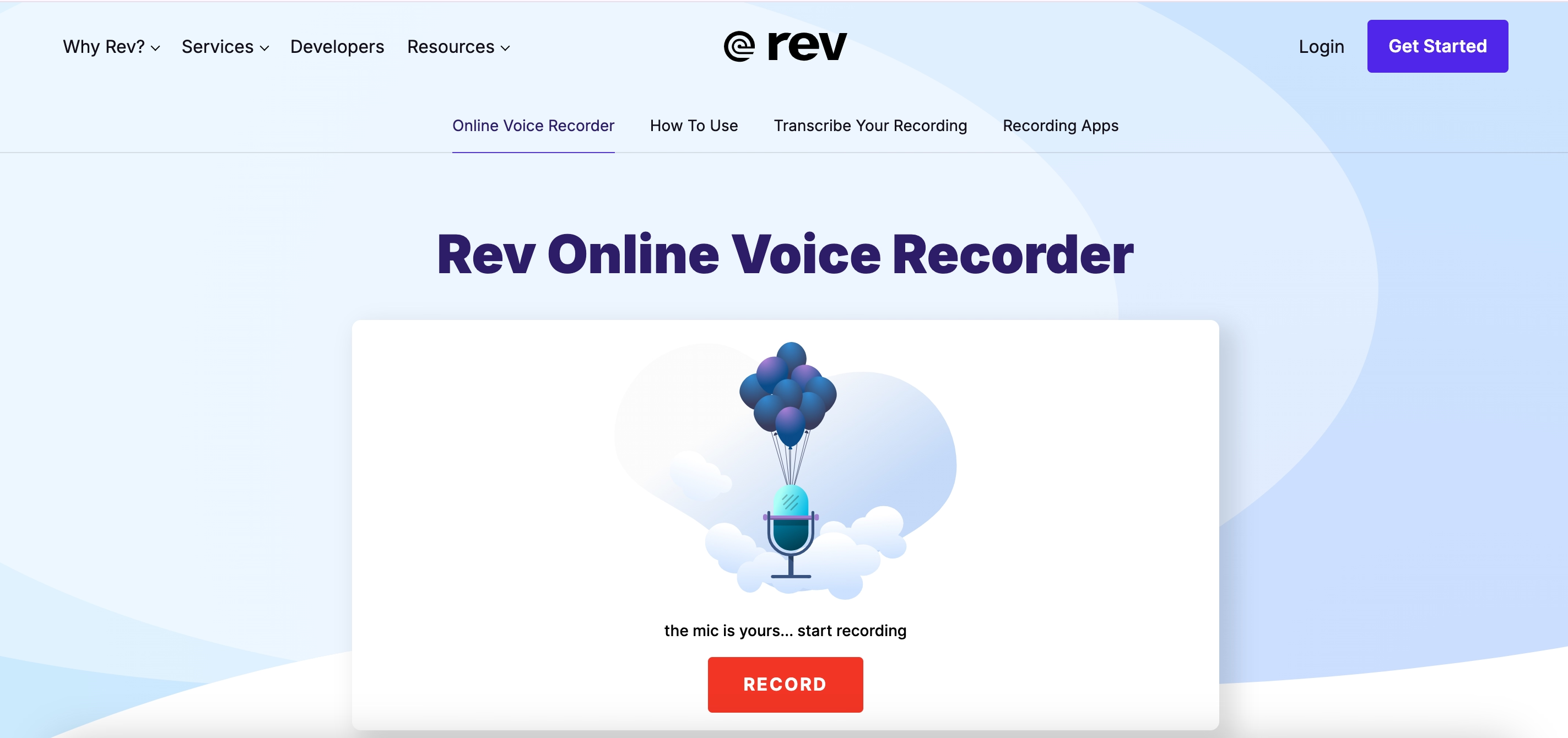
Rev Voice Recorder
Rev Voice Recorder在自动服务的同时提供人工转录,为关键内容提供卓越的准确性。这种混合方法结合了AI和人工审核,产生可靠的转录文本,只需最少的编辑。Rev支持多种音频格式。
优点: 人工级别的准确性、能处理复杂音频、非常适合关键内容
缺点: 处理时间较长、每分钟成本较高
Why Does Transkriptor Outperform Microsoft Word for Professional Dictation Needs?
While Microsoft Word accessibility features including dictation provide a good entry point, Transkriptor offers several significant advantages for professional users:
Advanced Language Support and Speech Recognition
Transkriptor's AI algorithms deliver higher accuracy rates than Microsoft Word's dictation feature, excelling in challenging scenarios. The platform transcribes over 100 languages with 99% accuracy, even for non-native speakers. Transkriptor maintains performance in conditions that would render Word's dictation unusable, such as background noise or multiple speakers.
Multi-Speaker Recognition and Identification
Unlike Microsoft Word, Transkriptor's speaker recognition technology automatically identifies different speakers in recordings. This capability proves essential for meetings, interviews, and multi-person presentations. The system formats transcripts with speaker labels while allowing users to assign specific names to each voice.
AI-Powered Summaries and Organization
Transkriptor generates summaries capturing the essence of recordings, allowing users to grasp key points without reading entire transcripts. These AI-powered features transform conversations into structured, searchable knowledge bases that enhance productivity compared to basic dictation tools.
Seamless File Management and Integration
Transkriptor accepts standard audio and video formats (MP3, WAV, MP4, MOV), eliminating compatibility issues. Transcripts can be exported in various formats, including Word documents, PDFs, and SRT files. The cloud-based architecture enables secure storage and collaboration across multiple devices.
How to use Transkriptor for Transcription?
Follow this step-by-step guide to using Transkriptor for an enhanced dictation experience and see how you can effortlessly convert MP3 to text.
Sign Up or Log In : Visit the Transkriptor website to create an account or log in with existing credentials.
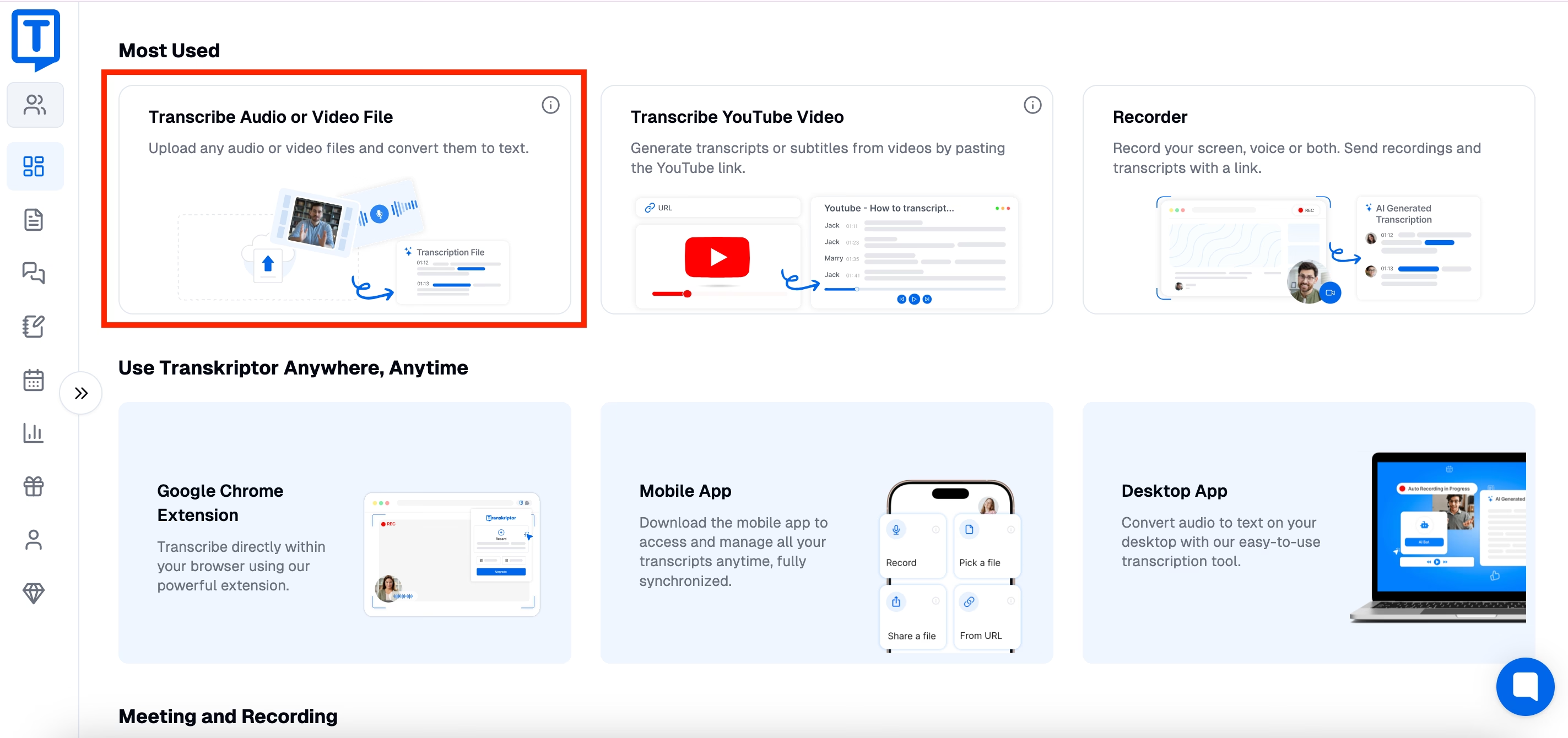
将音频和视频文件转换为准确的转录文本,替代微软Word的语音识别。 Upload Your Audio File : Navigate to the upload section and select your audio recording. Transkriptor supports MP3, WAV, MP4, and other standard formats.
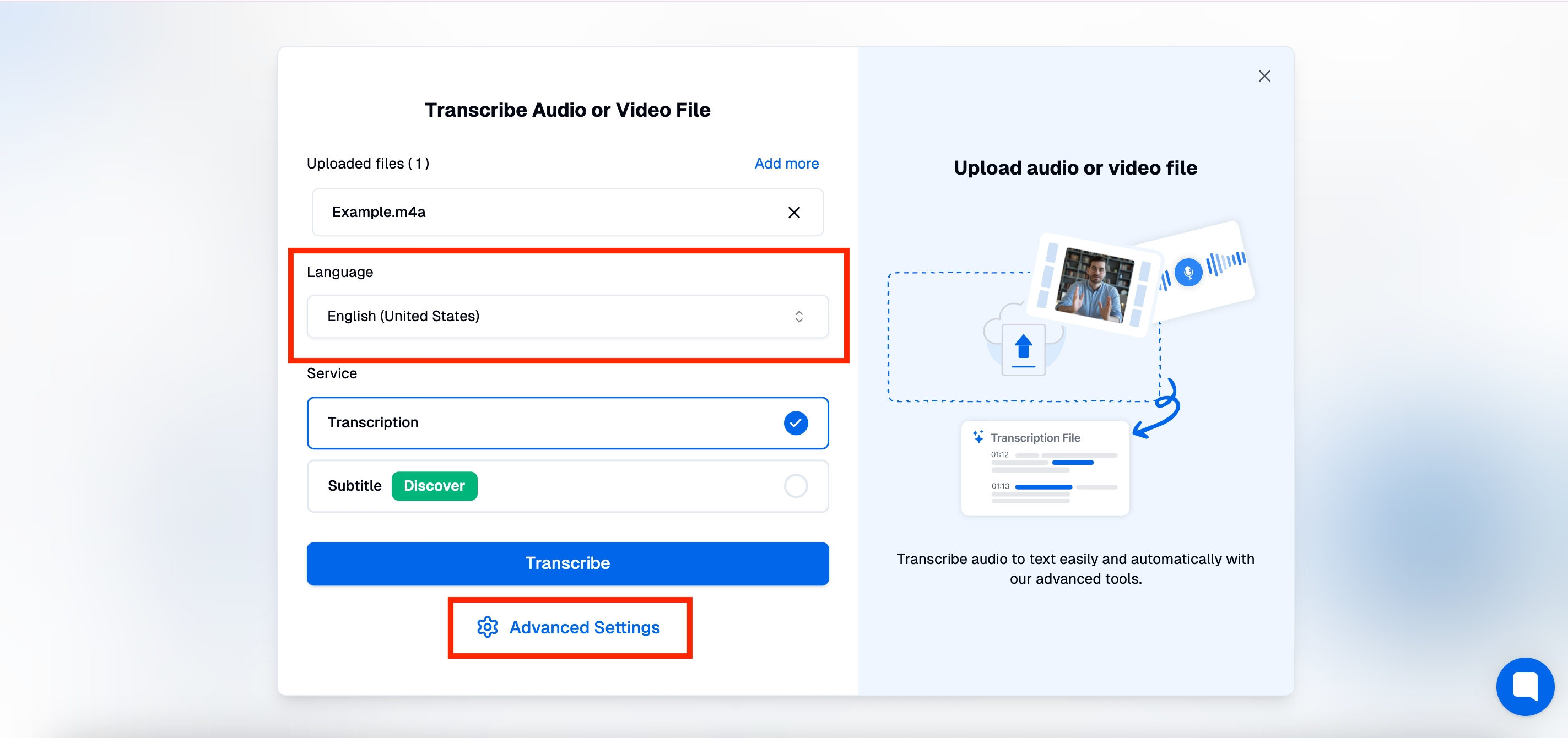
选择偏好的语言变体,确保转录准确,作为微软Word语音识别的替代方案。 Choose Language and Settings : Select the appropriate language and access "Advanced Settings" to specify vocabulary, speaker count, and labels.
Process the Audio : The system automatically transcribes your file, completing the process faster than manual alternatives.
Review and Edit : Access your transcript through the interface. Review to correct any errors and verify punctuation using Transkriptor's editing tools.
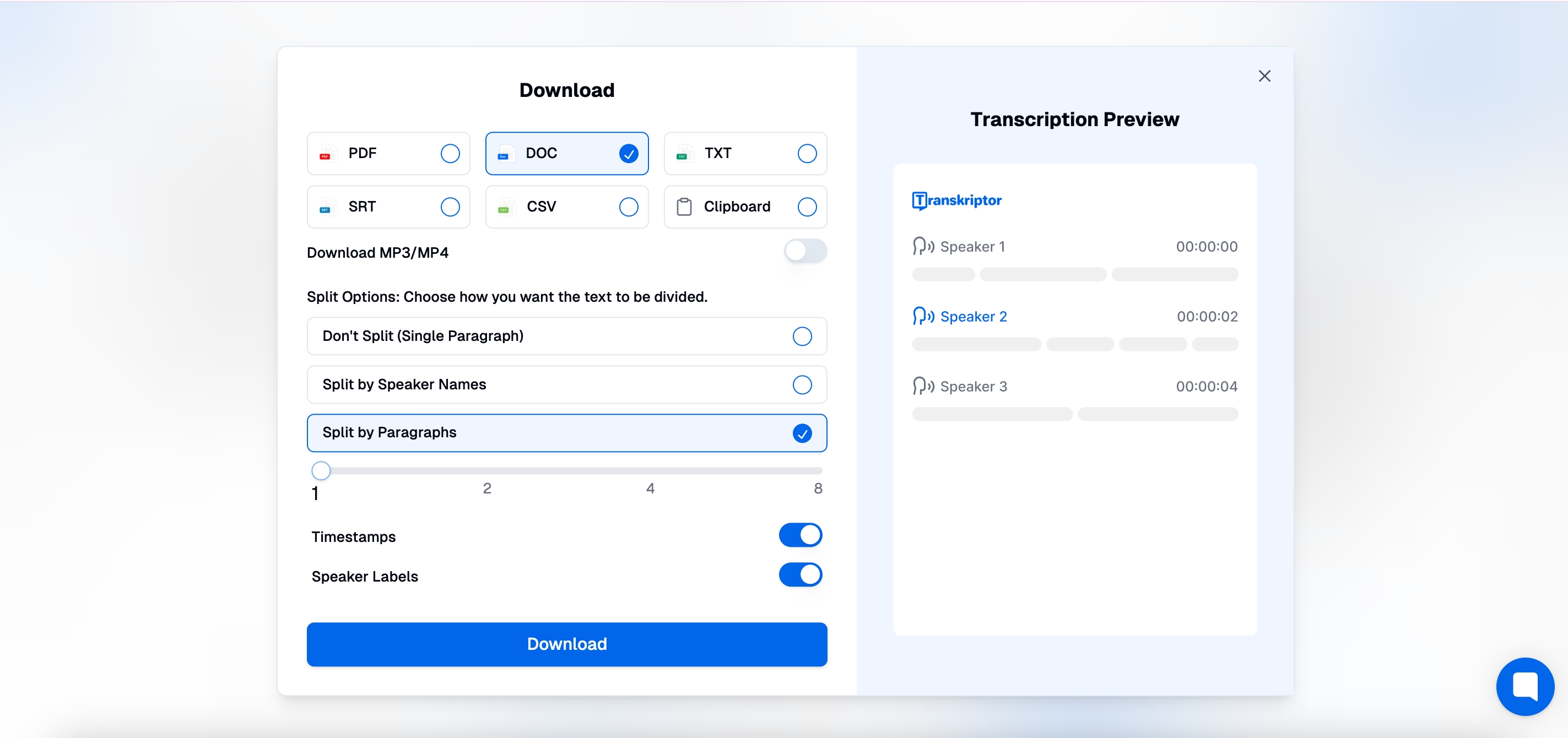
在转出前自定义格式化选项,优化转录内容,替代手动编辑。 Download Your Transcript : Export the document in TXT, DOC, SRT, or PDF format according to your needs.
Conclusion
Microsoft Word voice recognition offers a valuable entry point into dictation and speech-to-text technology for basic document creation. The built-in dictate in Microsoft Word capabilities help users save time, reduce typing strain, and increase productivity for standard documentation tasks. Voice typing in Word continues to improve with each software update, making it increasingly useful for everyday writing needs.
However, for professionals with demanding transcription requirements beyond basic dictation, dedicated solutions like Transkriptor provide advanced functionality, superior accuracy, and significant time-saving features necessary for transformative productivity gains. Specialized tools offer better language support, multi-speaker recognition, and AI-powered organization that Microsoft Word's accessibility features cannot match. Consider upgrading to Transkriptor to experience professional-grade voice-to-text productivity that substantially exceeds Microsoft Word's dictation capabilities. Try it free now!
常见问题解答
不能,微软Word的语音识别功能需要联网,因为它依赖云端识别技术。
微软Word的语音识别准确度受麦克风质量、背景噪音和发音清晰度影响。清晰发音效果较好,但对口音、专业术语或嘈杂环境可能表现不佳。
不能,微软Word的内置语音识别仅支持单一说话人。如需多说话人转录,建议使用Transkriptor、Otter.ai或Rev Voice Recorder等替代方案。
需要Microsoft 365或Office 2019/2021,Windows 10/11或macOS设备,优质麦克风,以及稳定的网络连接。建议至少4GB内存以确保流畅体验。
可以。在微软Word中语音输入时,可以说“句点”、“逗号”或“问号”等指令,自动插入对应符号,提升输入效率和格式准确性。

